Как да промените езика на клавиатурата по различни начини
Тази статия описва различните начини как да промените езика на клавиатурата. Сравнявайки предимствата и недостатъците на всяка от тях, ще дадем препоръки за тяхното прилагане на практика. Също така е разгледан метод за промяна на езика за въвеждане на таблети и смартфони с Android OS.

Възможни комбинации от клавиши
По подразбиране, след инсталиране на операционната система Windows на всички компютри, клавишите Alt и Shift се използват за промяна на оформлението. Но не всички потребители са доволни от това. Затова преконфигурирайте входната система в по-удобна комбинация - Ctrl и Shift. Тези ключове се намират наблизо и са много по-удобни за промяна на оформлението. Друга опция, която може да бъде намерена на персоналните компютри, работещи с тази операционна система, е бутонът с логото на Windows и интервала. Тази комбинация се използва на компютър, като се започне с OS 8. Можете да настроите по избор всяка комбинация от клавиши. Следователно не винаги е възможно да се отговори веднага на въпроса как да промените езика на клавиатурата. В някои случаи трябва да претърсите настройките и да определите коя комбинация е активна в момента.
Определяме комбинация и я проверяваме.
Процедурата за определяне на клавишите за бърз достъп за промяна на езика на персонален компютър е както следва:
- Започнете да търсите активната комбинация чрез избор. За да започнете, натиснете комбинацията от Alt и Shift. Ако езикът не се промени, преминете към следващата комбинация.
- След това едновременно натиснете Ctrl и Shift. При липса на положителен резултат проверете третата ключова комбинация.
- В същото време натиснете "Windows" и "Space".
- В повечето случаи се използва една от трите споменати по-горе комбинации. Ако нищо не се случи, трябва да проверите настройките и да откриете активната комбинация. За да направите това, отидете в "Контролен панел", като използвате менюто "Старт".
- Там намираме елемента "Език" и го отваряме.
- След това в дясната колона отидете на "Разширени настройки".
- След това трябва да изберете елемента "Промяна на клавишни комбинации" в списъка.
- Отваря се прозорецът Услуги за въвеждане на текст.
- В списъка намираме елемента, наречен “Switch input language”. Срещу него ще бъде посочена посочената комбинация.
- Сега трябва да го проверите в действие. За да направите това, натиснете клавишите веднъж. След това ще се промени активният език, който ще се покаже в долния десен ъгъл на екрана. Това е отговорът на въпроса как да промените езика на клавиатурата.

Настройка за превключване на езика
След като се справихте как да промените езика на клавиатурата, помислете за промяната на активния клавишен комбинация. Алгоритъмът е както следва:
- Според описания по-горе метод отиваме в прозореца "Услуги за въвеждане на текст".
- Изберете (ако е необходимо) всеки език и натиснете бутона "Промяна на комбинацията". В новия прозорец поставяме комбинация за него.
- Изберете реда "Switch input language". Отново кликнете върху бутона "Промяна на комбинацията". Ще има само три опции: Alt и Shift, Ctrl и Shift, или "E" и акцент. Изберете желаната комбинация и запазете промените.
След извършените действия избраната клавишна комбинация ще бъде отговор на въпроса как да сменяте езика на клавиатурата. В същото време е важно да се разбере един нюанс. В първия случай се задава индивидуална комбинация за всеки език. Това незабавно ви позволява да превключите към желаното оформление. А във второто - общото, което ще помогне последователно да се променят езиците.
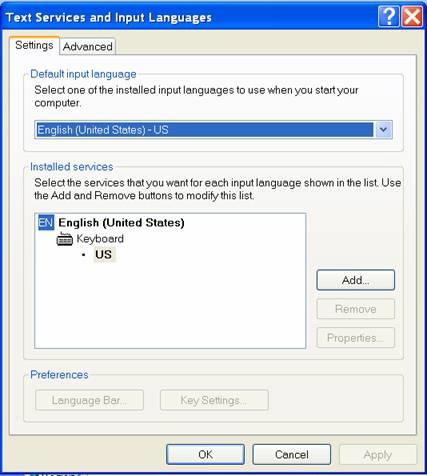
Друг вариант
Превключването на езика на клавиатурата не е много удобно, ако на компютъра има инсталирани много езици. В крайна сметка, те се променят в строго определена последователност. Ако са инсталирани пет оформления и само две в момента се използват в работата, ще трябва да натиснете клавишната комбинация няколко пъти. В този случай често ще има ситуация, при която с допълнителна преса ще се промъкнете през желания език. В този случай е по-добре да се използва манипулатор. За да направите това, изпълнете следните стъпки:
- Поставете курсора на мишката върху иконата на езиковата лента в десния ъгъл на екрана на монитора.
- Щракнете с десния бутон на мишката.
- В отворения списък изберете желания език. След това клавиатурата ще се промени автоматично.
Веднага трябва да се отбележи, че на практика този метод не е много удобен за използване. Трябва да свалите ръцете си от клавиатурата, да преместите показалеца, да изберете желания език от списъка. Това означава, че трябва да се извършат много действия, които значително намаляват производителността. Удобно е да се използва този метод само с редки клавиатурни подредби или в случаи, когато на компютъра са инсталирани повече от пет езика. Такива ситуации не са толкова често срещани на практика, така че този метод рядко се препоръчва.
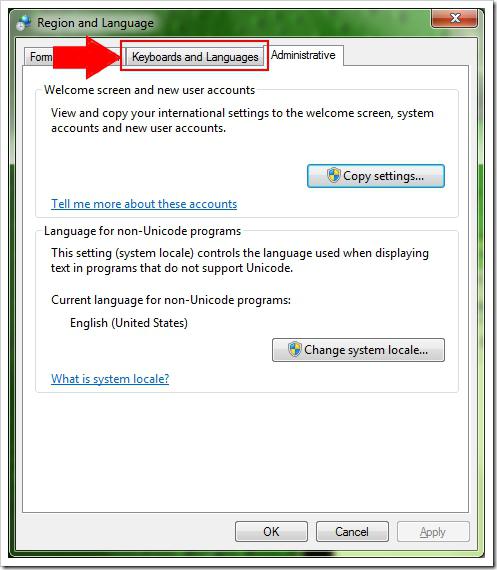
Но какво да кажем за таблет или смартфон?
Ако превключите езиковото оформление на мобилно устройство с операционна система Android, тогава всичко е много по-лесно, отколкото в Windows. Когато преместите курсора в областта за въвеждане на всяко приложение, автоматично се появява екранната клавиатура. В долния си ред близо до пространството има ключ с изображението на планетата Земя (в някои случаи той показва активния език в момента). Достатъчно е да го натиснете веднъж и клавиатурната подредба ще се промени. Това е отговорът на въпроса как да промените езика на клавиатурата на таблет или смартфон.

резултати
В тази статия бяха описани основните начини за промяна на езика на клавиатурата. Най-лесният начин да направите това е да използвате постоянно същата клавишна комбинация (например Ctrl и Shift) и след това да я инсталирате на всички компютри, на които работите. Това значително ще опрости обработката на големи текстови документи. Но в случая с "Android" устройства, ние използваме специален ключ за превключване на екранната клавиатура и лесно променяме езика на въвеждане.